Windows在日常应用外的场景,给我的印象一直都不太好,特别是排错方面,异常麻烦,遇到莫名奇妙的错误,要么没有日志,要么事件查看器中只有个错误代码,或者输出一个内容不仅又臭又长还根本看不出什么问题.log文件。像Windows更新突然无法安装,Visual Studio或者某个程序一直安装失败或者别的Windows组件的各种疑难问题,除了重装Windows还有什么解决办法?所以除了日常应用,其余的一直都在避免依赖Windows。 最近给机子加了个4TB的机械硬盘,其实一开始是打算买两个4T组RAID1的,不过考虑到没那么多重要数据需要R1,而且目前也有一个1TB的,所以就只买了一个4T的,打 […]
Tag: windows
Windows远程桌面自定义证书
首先准备需要使用的证书,如果证书不是PKCS #12格式的,需要先转换,可以通过OpenSSL完成:
|
1 |
openssl pkcs12 -export -out <OUTPUT_FILE>.pfx -inkey <INPUT_KEY_FILE>.key -in <INPUT_CERTIFICATE_FILE>.cer |
执行certlm.msc(注意不是certmgr.msc),打开本地计算机的证书管理器: 转到个人证书,在窗口右边空白处右键 – 所有任务 – 导入: 然后选择PKCS #12格式的证书文件进行导入。 导入完毕后,在证书列表双击导入后的证书,查看其指纹,并复制: 接下来以管理员身份执行cmd或者powershell,执行命令: [crayon-695e94bcd81919484 […]
Windows NetBIOS: “Called name not present”
通过非“计算机名”访问Windows的共享时,NetBIOS会返回”Called name not present”,在一些客户端上会遇到问题。 不是什么场合都能使用计算机名访问共享,不明白Micosoft这样设计是什么心态。 不过,还好找到了添加NetBIOS别名的方法: 打开regedit,到[HKEY_LOCAL_MACHINE\SYSTEM\CurrentControlSet\Services\LanmanServer\Parameters]下,添加一项名为OptionalNames的字符串值,编辑其值: 如图所示,一行一个别名。 一般来说,是通过 […]
何方神圣导致储存设备引导Windows NT 6安装程序失败
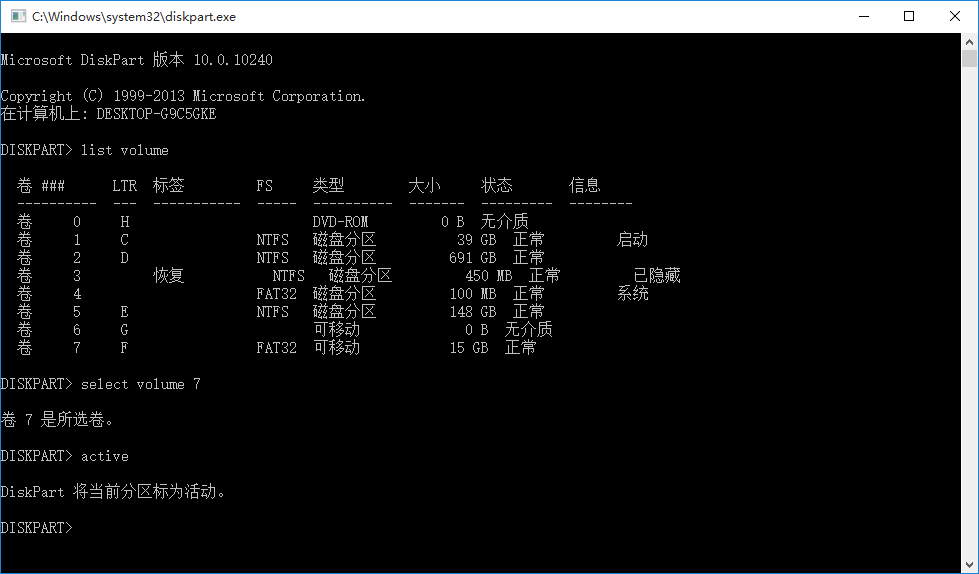
最近使用三款不同的可移动储存设备给三台不同的计算机安装Windows NT 6内核的操作系统,第一台运行良好,第二第三台使用相同的方法,均遇到一些疑难问题,遂对此进行了探讨。 1. 分配单元大小 恐怕大家都不会想到这一项会导致引导失败,但是经过多次测试,确实如此。 当分区格式为NTFS时,分配单元最大仅能为4096 字节,亦即4 Kbytes,超过此数值,则会返回类似”Disk error”的错误: 当分区格式为FAT32时,使用32 Kbytes时成功,64 Kbytes即出现错误。 exFAT未测试。 2. 活动分区 如果没 […]
XEN VPS上使用ISO安装Windows Server 2012(解决提示:缺少计算机所需的介质驱动程序)
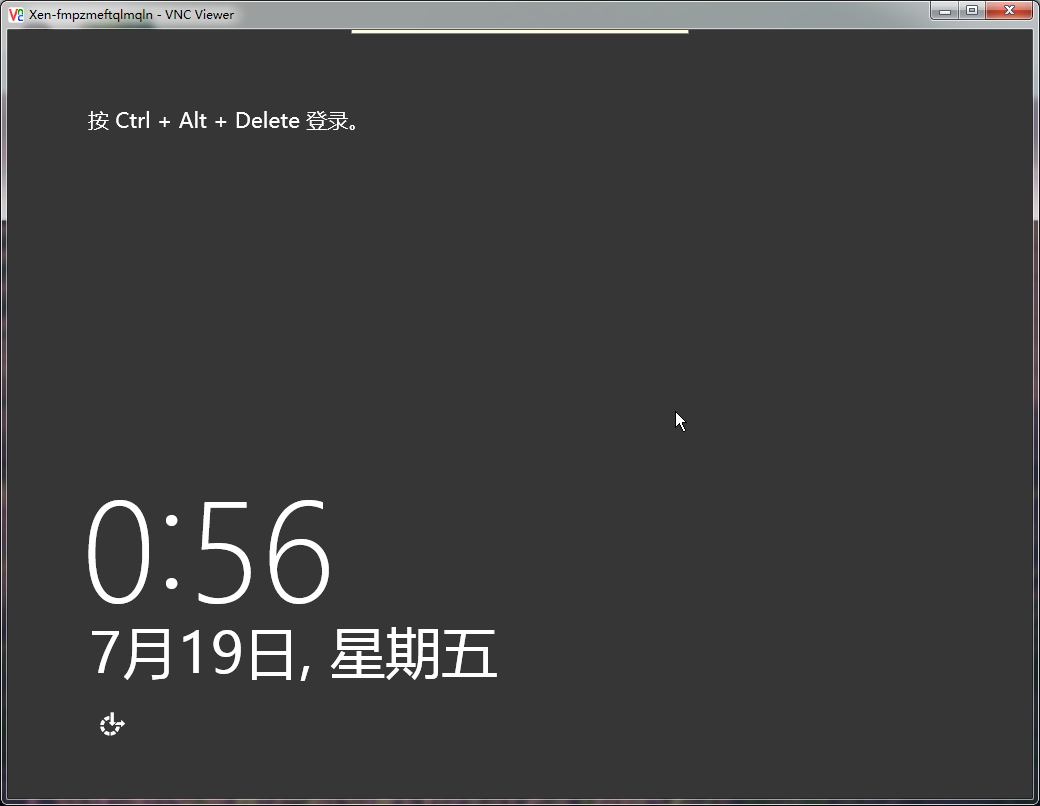
今天在给一个XEN的VPS用ISO安装系统(你没看错,我也没打错,的确是XEN)。 因为是XEN,虚拟机,无DVD驱动器,也不给你从面板挂载ISO,因此只能从硬盘安装。 大概的步骤是这样的: 下载ISO到另一个分区——EasyBCD添加ISO启动项——重启——登录VNC,选择ISO的那一项…… 上面这几步都很顺利,但是到安装那就出问题了: 提示:缺少计算机所需的介质驱动程序。这可能是 DVD、U 盘或硬盘驱动程序。如果你有包含该驱动程序的 CD、DVD 或 U 盘,请立即插入。注意:如果Windows 安装介质在 DVD 驱动器或 U 盘中,你可以在这个步骤中放心地将其取出。 X […]